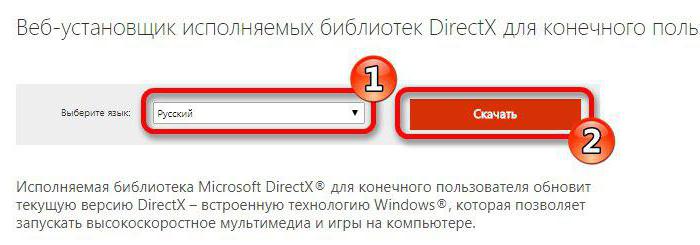ある時点でのアプリケーションが発行する可能性がありますシステム内の特定のライブラリに関連するエラー。そのため、WindowsユーザーがSteamからゲームを開始すると、「steam_api.dllが見つかりません」というエラーに遭遇する場合があります。これが議論されるものです。この記事では、steam_api.dllとその修正方法について説明します。このトピックに関連するすべての側面について詳細に説明します。そのため、記事を読んだ後は、質問はありません。
定義
まず、問題自体を処理する前に、それがどのようなエラーであるかを確認する価値があります-Steam_api.dll。
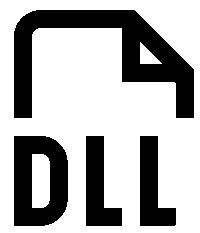
実際、すべてが簡単です。 Steam_api。dllは、Steamデジタル配布プログラム自体とともにインストールされるダイナミックリンクライブラリです。このファイルは、ゲームを認証するために必要です。言い換えれば、steam_api.dllはゲームが購入されたという事実を制御し、いわば盗まれたというわけではありません。
このライブラリでの作業で最も頻繁に失敗するのは、ユーザーがこのファイルを操作しようとしたためです。たとえば、Steam経由でRePackゲームを起動しようとしています。
の原因
このエラーが何であるかを理解した後-steam_api。DLL、あなたはその発生の理由に行くことができます。上記は、ゲームライセンスをハッキングする試みが原因で発生することが最も多いと言われていますが、これが唯一の理由とはほど遠いものです。それでは、もっと詳しく理解してみましょう。
ハッキングされたゲームをダウンロードしてインストールすると、変更されたsteam_api.dllファイルをインストールします。時々すべてがうまくいき、エラーが表示されないこともありますが、アンチウイルスが何かがおかしいことに気づき、ライブラリを隔離、つまりブロックすることがあります。この場合、Steamプログラムはコンピューター上のライブラリを認識しないため、ゲームの開始を拒否します。
しかし、他のケースもありますが、ここでは最も一般的です:
ライブラリの意図しない削除。
ファイアウォールによるブロック。
オペレーティングシステムの障害。
PC上のウイルス。
解決策1:ライブラリをロードする
このエラーが何であるかを見つけた後-steam_api。dll、およびその発生の原因を調査した後、解決策に進むことができます。 1つ目は、ライブラリをコンピューターに手動でインストールする方法です。問題を修正するための詳細な手順は次のとおりです。
ダウンロードするsteam_api.dllを見つけます。
信頼できるサイトに移動します。
ライブラリをコンピューターにダウンロードします。
System32(32ビット)またはSysWOW64(64ビット)フォルダーに移動または解凍します。
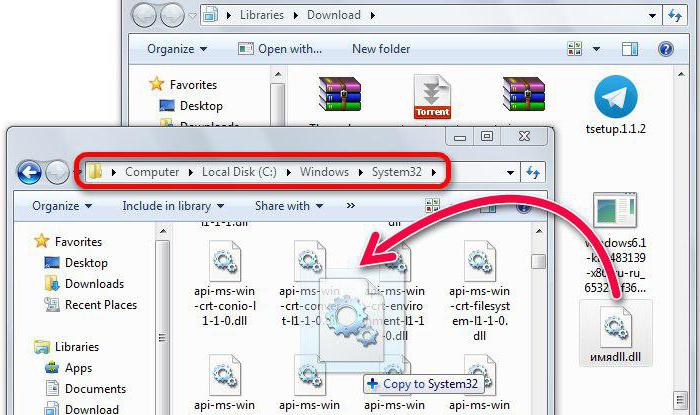
これはそのような単純な指示ですが、これからもそれほど効果的ではありません。
解決策2:DLL-Files.comを使用する
2番目の方法は、steam_apiを修正する方法です。DLLは、多くの人が以前のものよりもはるかに単純であることがわかります。今回はDLL-Files.comと呼ばれる特別なプログラムが使用されます。まずコンピュータにダウンロードしてインストールしてから、指示に従ってください。
アプリケーションを実行します。
検索ボックスに「steam_api.dll」と入力します。
探す。
見つかったライブラリをクリックします。
「インストール」ボタンをクリックしてください。

これを行うと、プログラムは自動的に必要なコンポーネントを自動的にダウンロードしてインストールします。実際、この方法は前の方法と同じで、プログラムだけがすべてを実行します。
ソリューション番号3:ウイルス対策操作
以前の2つの方法を知っていても、修正方法steam_api.dllエラーが発生した場合でも、目的の結果が得られないことがあります。これはアンチウイルスの作用によるものです。感染したファイルを引き続き考慮して、隔離に移動できます。ただし、解決策があります。アンチウイルスを開き、その設定を入力して、ライブラリファイルを除外対象に追加する必要があります。したがって、ウイルス対策プログラムはそれに関連するすべての脅威を無視します。また、ウイルス対策のためにシステムをチェックしても問題はありません。アンチウイルスは何らかの理由でこのファイルをブロックできるため、ウイルス自体が影響を与える可能性があります。
解決策4:システムの復元
エラーをどう処理するかを把握し続けるsteam_api.dll、それは別の非常に効果的な方法を強調表示する価値があります-システム回復。ただし、これは、エラーが発生したインシデントの前に復元ポイントが作成された場合にのみ役立つことに注意してください。そうしないと、実行したすべてのアクションが役に立たなくなります。
したがって、システムを復元するには、次の手順を実行する必要があります。
「スタート」ボタンをクリックします。
「標準」フォルダに移動します。
次に、「システム」フォルダに移動します。
そこから、システムの復元ユーティリティを起動します。

次に、ウィザードのアドバイスを使用して、OSをロールバックします。
解決策5:Steamを再インストールする
steam_apiの場合。それでもdllが表示される場合は、オプションとして、プログラム自体を再インストールできます。まれに、それを取り除くのに役立ちます。ただし、削除する前に、関連するすべてのゲームとファイルを別のフォルダに移動して、削除されないようにすることをお勧めします。これを行うには、プログラムのルートディレクトリに移動し、Steamappsフォルダーとsteam.exeファイルを選択して、それらを別の場所に移動します。次に、「ツールバー」を開き、「プログラムと機能」ユーティリティに移動する必要があります。そこから、Steamプログラムをアンインストールしてから、ディストリビューターの公式Webサイトからダウンロードしてインストールします。操作が完了したら、コピーしたすべてのファイルをプログラムディレクトリに戻すことを忘れないでください。

解決策6:ゲームを再インストールする
それでもシステムが発行を停止しない場合エラーsteam_api.dll、あなたはゲーム自体を再インストールしようとすることができます。時々、特にRePackの場合に役立ちます。ゲームを再インストールする方法を説明することは価値がありません。すべてのユーザーがこれを知っているためですが、推奨事項を提示することは適切です。
コンピューターからゲームをアンインストールする前に、インストール後に中断したところから続行できるように、すべての保存ファイルを保存します。
また、Steamプログラム自体のゲームデータも保存します。
ゲームをインストールする前に、念のため、steam_api.dllライブラリをブロックしないようにアンチウイルスを無効にしてください。
ゲームをインストールすると、問題は消えるはずです。これが発生しなかった場合、問題の原因はより深く埋もれており、OS自体が「壊れている」可能性があります。再インストールしてみてください-これは間違いなく問題の解決に役立ちます。